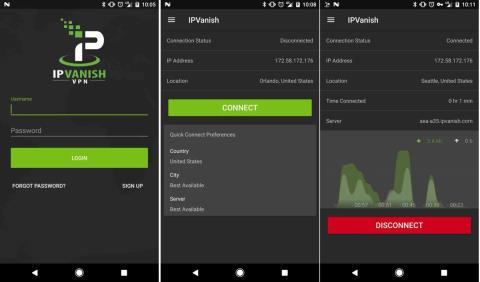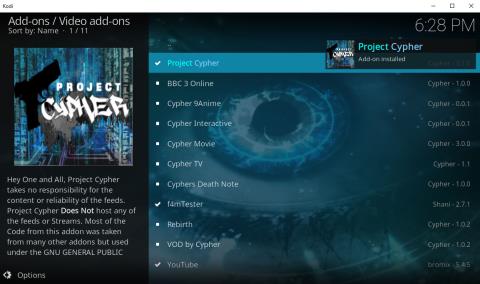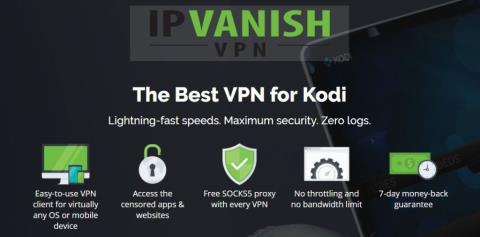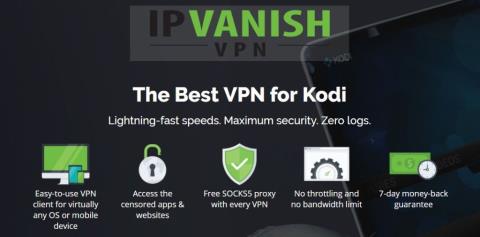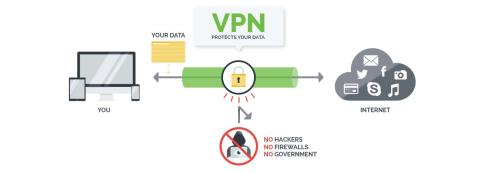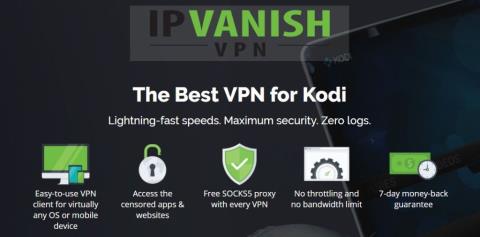วิธีติดตั้ง Kodi บน iPhone: โซลูชันการเจลเบรกเทียบกับการไม่เจลเบรก

ไม่ว่าคุณจะสนใจการสตรีมวิดีโอ HD หรือเพียงแค่รับชมกีฬาสด ศูนย์สื่อโอเพนซอร์ส Kodi คือวิธีที่ดีที่สุดในการทำสิ่งนี้ Kodi และ
เมื่อพิจารณาจากวัตถุประสงค์การใช้งานของ Kodi ในฐานะศูนย์รวมสื่อ เป็นไปได้ว่าคุณคงไม่ใช่คนเดียวที่ใช้ Kodi เพื่อสตรีมมิง แต่คุณสามารถปรับแต่งประสบการณ์ให้ตรงกับรสนิยมเฉพาะตัวของสมาชิกแต่ละคนในบ้านได้ด้วย Kodi Profiles วันนี้เราจะมาแนะนำวิธีการสร้าง จัดการ และใช้ Kodi Profiles เพื่อยกระดับประสบการณ์สำหรับทุกคน
นี่คือฟีเจอร์ที่ไม่ค่อยมีใครรู้จักของ Kodi ซึ่งอาจเป็นประโยชน์สำหรับคุณ: คุณสามารถตั้งค่าโปรไฟล์ Kodi เพื่อให้ผู้ใช้หลายคนสามารถใช้ระบบ Kodi เดียวกันได้ โปรไฟล์ช่วยให้คุณมีสกินที่แตกต่างกันสำหรับผู้ใช้แต่ละคน ช่วยให้คุณสามารถจำกัดการเข้าถึงโฟลเดอร์หรือการแชร์เครือข่ายเฉพาะเจาะจง และสร้างไลบรารีสื่อและชุดส่วนเสริมที่แตกต่างกันสำหรับผู้ใช้แต่ละคนได้ คุณยังสามารถตั้งค่า keymaps, RSS feeds และการตั้งค่าเครือข่ายได้เป็นรายบุคคล เมื่อตั้งค่าโปรไฟล์เรียบร้อยแล้ว คุณสามารถสลับไปมาระหว่างโปรไฟล์ต่างๆ ได้อย่างง่ายดาย เพื่อให้ผู้ใช้แต่ละคนสามารถใช้งาน Kodi ของตนเองได้
โปรไฟล์เหล่านี้มีประโยชน์หากคุณมีลูกและต้องการตั้งค่า Kodi เวอร์ชันสำหรับเด็กที่มีอินเทอร์เฟซที่เรียบง่ายกว่าและการเข้าถึงวิดีโอหรือส่วนเสริมที่จำกัด หรือหากคุณต้องการแบ่งปันการเข้าถึงระบบ Kodi ของคุณกับเพื่อนๆ แต่ต้องการมั่นใจว่าพวกเขาจะไม่เปลี่ยนแปลงการตั้งค่าที่สำคัญที่สุดของคุณ โปรไฟล์ยังมีประโยชน์มากหากคุณเป็นผู้ใช้ขั้นสูงที่ติดตั้งที่เก็บและส่วนเสริมต่างๆ มากมาย เนื่องจากคุณสามารถมีโปรไฟล์ทดสอบหนึ่งโปรไฟล์สำหรับทดลองใช้ส่วนเสริมใหม่ๆ และโปรไฟล์สำหรับใช้งานทั่วไปอีกโปรไฟล์หนึ่งสำหรับเก็บส่วนเสริมที่คุณชื่นชอบไว้ในที่เดียว
คุณสามารถเลือกได้ว่าแต่ละโปรไฟล์จะแบ่งปันการเข้าถึงไลบรารีสื่อและรายการแหล่งสื่อเดียวกันหรือไม่ ซึ่งเหมาะสำหรับกรณีที่คุณต้องการให้ทุกคนสามารถเข้าถึงเนื้อหาเดียวกัน หรือคุณสามารถจำกัดการเข้าถึงไลบรารีและแหล่งสื่อสำหรับแต่ละโปรไฟล์เพื่อให้คุณปรับแต่งสิ่งที่ผู้ใช้แต่ละคนเข้าถึงได้ ซึ่งเหมาะสำหรับการตั้งค่าระบบ Kodi เวอร์ชันที่เหมาะสำหรับเด็ก
ในบทความนี้ เราจะแนะนำคุณเกี่ยวกับวิธีตั้งค่าและจัดการโปรไฟล์ Kodiเพื่อให้คุณสามารถเริ่มใช้ฟีเจอร์ที่มีประโยชน์แต่ถูกมองข้ามของ Kodi ได้
ส่วนลด 68% + ฟรี 3 เดือน
ปัญหาความปลอดภัยและความมั่นคงเมื่อใช้ Kodi
ตัวซอฟต์แวร์ Kodi นั้นปลอดภัย ฟรี และถูกกฎหมายในการใช้งาน อย่างไรก็ตาม ผู้ใช้หลายคนมักนิยมติดตั้งส่วนเสริมสำหรับ Kodi ซึ่งสร้างขึ้นโดยบุคคลที่สาม ส่วนเสริมเหล่านี้บางตัวช่วยให้คุณสตรีมเนื้อหาที่มีลิขสิทธิ์ เช่น ภาพยนตร์หรือรายการทีวีได้โดยไม่ต้องเสียเงิน ซึ่งโดยทั่วไปแล้วถือเป็นสิ่งผิดกฎหมาย หากคุณกำลังจะใช้ส่วนเสริม คุณต้องระมัดระวัง เพราะหากคุณถูกจับได้ว่าเข้าถึงเนื้อหาที่มีลิขสิทธิ์อย่างผิดกฎหมาย คุณอาจต้องเสียค่าปรับ
เพื่อความปลอดภัยของคุณเมื่อใช้ส่วนเสริมสำหรับ Kodi เราขอแนะนำให้คุณใช้ VPNซึ่งเป็นซอฟต์แวร์ที่จะเข้ารหัสข้อมูลทั้งหมดของคุณก่อนที่จะส่งผ่านอินเทอร์เน็ต เพื่อไม่ให้ใครสามารถสังเกตกิจกรรมทางอินเทอร์เน็ตของคุณได้
NordVPN – ความปลอดภัยทางอินเทอร์เน็ตที่สำคัญสำหรับ Kodi
หากคุณใช้ Kodi โดยไม่ได้ใช้ VPN ให้หยุดใช้ไปเลย เราชอบ Kodi และขอแนะนำ แต่การใช้ผ่านการเชื่อมต่อที่ไม่เข้ารหัสนั้นอันตรายมาก แต่NordVPN ช่วย ให้คุณสามารถเพิ่มการป้องกันดิจิทัล ซ่อนกิจกรรม เพิ่มความเร็วในการเชื่อมต่อ เข้าถึงไลบรารีคอนเทนต์ใหม่ๆ และหยุดการจำกัดความเร็วของ ISP ได้อย่างถาวร ทั้งหมดนี้ในราคาเพียงกาแฟหนึ่งแก้วต่อเดือน
กุญแจสำคัญในการปลดปล่อยศักยภาพของ Kodi และทำให้ใช้งานได้อย่างปลอดภัยคือการเข้ารหัส NordVPN สร้างอุโมงค์ที่ปลอดภัยอย่างเหลือเชื่อระหว่างอุปกรณ์ของคุณและเครือข่าย (ขนาดใหญ่มาก) ผ่าน NordLynx โปรโตคอลที่ทันสมัยนี้มอบความปลอดภัยที่ไม่มีใครแตะต้องได้ แต่ไม่ทำให้การเชื่อมต่อของคุณสะดุดด้วยการเข้ารหัสที่มากเกินไป เชื่อมต่อกับเซิร์ฟเวอร์กว่า 5,800 แห่ง และ "ปลอมแปลง" IP ของคุณให้ปรากฏใน 59 ประเทศทั่วโลก ซึ่งไม่เพียงแต่ทำให้คุณตกเป็นเป้าหมายของการควบคุมปริมาณและการโจมตีทางไซเบอร์ได้ยากเท่านั้น แต่ยังช่วยให้คุณหลีกเลี่ยงการบล็อกทางภูมิศาสตร์และสตรีมคอนเทนต์ต่างประเทศได้อีกด้วย
ใช้งานได้กับ Netflix ด้วย SmartPlay ซึ่งเป็นตัวเปลี่ยน DNS อัจฉริยะอันชาญฉลาดของ NordVPN จริงๆ แล้ว NordVPN มีเซิร์ฟเวอร์เฉพาะทางมากมายที่ปรับแต่งมาเพื่อการใช้งานที่หลากหลาย ตั้งแต่การท่องเว็บ Tor ปกปิดการเชื่อมต่อของคุณเพื่อป้องกันการเซ็นเซอร์ และปกป้องคุณจากการโจมตี DDoS ขณะเล่นเกม และที่สำคัญที่สุด NordVPN ไม่เคยจำกัดแบนด์วิดท์ ความเร็ว และการสลับเซิร์ฟเวอร์โดยพลการ และจะไม่เก็บบันทึกกิจกรรมของคุณซึ่งอาจนำไปใช้ระบุตัวตนของคุณได้
อ่านรีวิว NordVPNฉบับ เต็มของเรา
ข้อดี
ข้อเสีย
VPN KODI ที่ดีที่สุด: NordVPN ปกป้องผู้ใช้ Kodi จากภัยคุกคามหลากหลาย พร้อมเร่งความเร็วการสตรีมและเข้าถึงคอนเทนต์ที่ถูกบล็อกทางภูมิศาสตร์รับส่วนลดสูงสุด 68% สำหรับแพ็กเกจ 3 ปี (3.71 ดอลลาร์/เดือน) พร้อมรับประกันคืนเงินภายใน 30 วัน
วิธีสร้างโปรไฟล์ใหม่ใน Kodi
ในการเริ่มต้นใช้งานโปรไฟล์ใน Kodi คุณต้องตั้งค่าโปรไฟล์ใหม่ก่อน โปรไฟล์เริ่มต้นที่คุณใช้อยู่แล้วเรียกว่า " ผู้ใช้หลัก"และนี่คือบัญชี "ผู้ดูแลระบบ" ของ Kodi คุณสามารถตั้งค่าโปรไฟล์อื่นๆ ได้ไม่จำกัดจำนวน เพื่อให้ผู้ใช้แต่ละคนและแต่ละบุคคลมีรูปลักษณ์และความรู้สึกของ Kodi รวมถึงการเข้าถึงเนื้อหาที่แตกต่างกัน ตัวอย่างเช่น คุณสามารถใช้โปรไฟล์เพื่อให้สิทธิ์การเข้าถึงโฟลเดอร์หรือการแชร์เครือข่ายที่เฉพาะเจาะจง ใช้สกินที่แตกต่างกันสำหรับสไตล์ที่แตกต่างกัน และเข้าถึงชุดส่วนเสริมหรือแหล่งสื่อที่แตกต่างกัน คุณอาจต้องการโปรไฟล์หนึ่งสำหรับการใช้งานปกติและอีกโปรไฟล์หนึ่งสำหรับการทดสอบ เป็นต้น หรือคุณอาจต้องการโปรไฟล์หนึ่งสำหรับตัวคุณเองและอีกโปรไฟล์หนึ่งสำหรับเพื่อนร่วมบ้าน เพื่อให้คุณสามารถดูรายการทีวีตอนต่างๆ และแต่ละคนสามารถติดตามการรับชมของคุณได้ หรือคุณอาจต้องการโปรไฟล์สำหรับสมาชิกในครอบครัวแต่ละคน เพื่อให้คุณสามารถให้สิทธิ์การเข้าถึงเฉพาะเนื้อหาที่เหมาะสมกับวัยสำหรับผู้ใช้ Kodi ที่อายุน้อยกว่าของคุณ
วิธีตั้งค่าโปรไฟล์ใหม่ใน Kodi มีดังนี้:
ขั้นตอนข้างต้นจะนำคุณไปที่ หน้าต่าง แก้ไขโปรไฟล์ซึ่งคุณสามารถตั้งค่าตัวเลือกสำหรับโปรไฟล์ใหม่ของคุณได้:
หากคุณไม่ได้เปลี่ยนแปลงการตั้งค่าหรือแหล่งสื่อข้างต้น กล่องโต้ตอบจะปรากฏขึ้นเพื่อถามว่าคุณต้องการ เริ่มต้นด้วยการตั้งค่าใหม่ หรือคัดลอกจากค่าเริ่มต้นเพื่อให้เข้าใจง่ายขึ้น วิธีที่ดีที่สุดคือคัดลอกจากค่าเริ่มต้น แล้วแก้ไขการตั้งค่าตามความเหมาะสม เราจะอธิบายเพิ่มเติมในภายหลัง
วิธีการสลับโปรไฟล์ใน Kodi
เมื่อคุณตั้งค่าจำนวนโปรไฟล์ที่ต้องการแล้ว – คุณอาจต้องการ Kodi สองเวอร์ชันที่แตกต่างกันเพื่อใช้เวอร์ชันเดียวกันในการทดสอบ หรือคุณอาจต้องการโปรไฟล์สำหรับสมาชิกในครอบครัวแต่ละคน – คุณสามารถสลับระหว่างโปรไฟล์ต่างๆ ได้อย่างง่ายดายเพื่อประสบการณ์การใช้งานที่แตกต่างออกไป นี่คือวิธีการสลับโปรไฟล์ใน Kodi:
วิธีปรับการตั้งค่าโปรไฟล์ใน Kodi
เมื่อคุณตั้งค่าโปรไฟล์เรียบร้อยแล้วและสามารถสลับไปมาระหว่างโปรไฟล์ต่างๆ ได้ อาจมีการตั้งค่าเล็กๆ น้อยๆ เพิ่มเติมที่คุณอาจต้องการปรับเปลี่ยน โดยค่าเริ่มต้น โปรไฟล์จะถูกตั้งค่าไว้เพื่อให้ผู้ใช้ทุกคนสามารถสลับจากโปรไฟล์หนึ่งไปยังอีกโปรไฟล์หนึ่งได้อย่างง่ายดาย แต่คุณอาจต้องการจำกัดการเข้าถึงโปรไฟล์ของคุณ เพื่อให้ทุกคนสามารถใช้โปรไฟล์ของตนเองได้เท่านั้น และไม่สามารถใช้โปรไฟล์ของผู้อื่นได้ ในกรณีนี้ คุณเพียงแค่ต้องปรับเปลี่ยนการตั้งค่าบางอย่างในส่วนโปรไฟล์ วิธีการมีดังนี้:
บทสรุป
โปรไฟล์บน Kodi มีประโยชน์ในหลายสถานการณ์ เช่น เมื่อคุณต้องการแบ่งปันการเข้าถึงระบบ Kodi ของคุณกับผู้ใช้รายอื่น หรือเมื่อคุณต้องการทดสอบสิ่งใหม่ๆ คุณสามารถปรับแต่งโปรไฟล์แต่ละโปรไฟล์ได้ตามความต้องการ และยังมีตัวเลือกสำหรับการเพิ่มรหัสผ่านให้กับโปรไฟล์ต่างๆ เพื่อเพิ่มความปลอดภัยและป้องกันไม่ให้ผู้อื่นใช้โปรไฟล์ที่ไม่ถูกต้อง คุณยังสามารถเลือกที่จะแชร์ไลบรารีและแหล่งข้อมูลสื่อระหว่างโปรไฟล์ต่างๆ หรือไม่ก็ได้ ขึ้นอยู่กับสิทธิ์การเข้าถึงที่คุณต้องการให้ผู้ใช้แต่ละคน
ใช้เวลาเพียงไม่กี่นาทีในการตั้งค่าโปรไฟล์ และเมื่อเสร็จแล้ว ก็สามารถสลับระหว่างโปรไฟล์หรือตั้งค่าหน้าจอเข้าสู่ระบบได้อย่างง่ายดาย เพื่อให้ผู้ใช้จำเป็นต้องเลือกโปรไฟล์เมื่อเริ่มต้น Kodi ครั้งแรก
คุณใช้โปรไฟล์บนระบบ Kodi ของคุณ สำหรับครอบครัว หรือเพื่อการทดสอบหรือไม่? บอกเราหน่อยว่าคุณคิดว่าฟีเจอร์นี้มีประโยชน์ไหมในคอมเมนต์ด้านล่าง
ไม่ว่าคุณจะสนใจการสตรีมวิดีโอ HD หรือเพียงแค่รับชมกีฬาสด ศูนย์สื่อโอเพนซอร์ส Kodi คือวิธีที่ดีที่สุดในการทำสิ่งนี้ Kodi และ
ไม่ว่าจะผู้ใหญ่หรือเด็ก ทุกคนต่างก็ชอบดูการ์ตูนเป็นบางครั้ง! หากคุณเป็นพ่อแม่ที่ต้องการให้ลูกๆ ของคุณเพลิดเพลิน หรือเป็นผู้ใหญ่ที่หวัง
หากคุณเป็นแฟนเบสบอลและพยายามตัดสายเคเบิลทีวี คุณจะสังเกตเห็นว่ามันยากและซับซ้อนอย่างน่าประหลาดใจ
Kodi เป็นหนึ่งในสิ่งที่ดีที่สุดที่เคยเกิดขึ้นกับความบันเทิงออนไลน์ เลือกซอฟต์แวร์ศูนย์สื่อโอเพนซอร์สฟรีสักตัว
ส่วนเสริม Deliverance สำหรับ Kodi ซึ่งครั้งหนึ่งเคยเน้นเฉพาะด้านกีฬา ตอนนี้กลายเป็นส่วนเสริมอเนกประสงค์ เราจะแสดงวิธีการติดตั้งและใช้งานให้คุณดู
ส่วนเสริม cCloud TV สำหรับ Kodi เป็นหนึ่งในส่วนเสริม IPTV สดที่ดีที่สุดที่มีอยู่ เราจะแสดงวิธีการติดตั้งและใช้งานส่วนเสริมที่ยอดเยี่ยมนี้
การใช้ Kodi กับส่วนเสริมแยกกันอาจทำให้หงุดหงิด โดยเฉพาะในปัจจุบันที่ส่วนเสริมดูเหมือนจะหายไปเกือบทุกสัปดาห์ นี่เป็นเพียงหนึ่งใน
หากคุณกำลังมองหาความช่วยเหลือเมื่อคุณมีปัญหาในการนอนหลับ ส่วนเสริม Insomniac สำหรับ Kodi อาจเป็นสิ่งที่คุณต้องการ
คู่มือวันนี้จะแนะนำวิธีใช้ VPN เพื่อปลดบล็อกและรับชม Rai TV ได้จากทุกที่ทั่วโลก แม้ว่าบริการนี้จะถูกจำกัดเฉพาะในอิตาลีเท่านั้น
ค้นพบวิธีการติดตั้งและใช้งาน Aurora Kodi Addon เพื่อสตรีมภาพยนตร์และรายการทีวีในรูปแบบ HD รับฟีเจอร์ล่าสุด แหล่งข้อมูล และคู่มือการตั้งค่าสำหรับ Aurora บน Kodi 20 Nexus ขึ้นไป